Designul textelor joacă un rol decisiv atunci când vine vorba de a face un site web atrăgător. Tipografia nu influențează doar citibilitatea, ci și întreaga estetică a paginii tale. În acest tutorial vei învăța cum să ajustezi eficient setările de tipografie în Elementor. Te așteaptă o serie de opțiuni extinse, care îți permit să definești fonturile, dimensiunile și stilurile de scriere pentru a evidenția conținutul tău și a îmbunătăți experiența utilizatorilor.
Concluzii importante
- Prin intermediul setărilor globale de tipografie, poți ajusta fonturile, dimensiunile și culorile pentru toate elementele de text de pe site.
- Pentru titluri sunt disponibile diferite niveluri (de la H1 la H6) care pot fi ajustate individual.
- Stilul textului poate fi optimizat prin atributul efectelor de îngroșare, înclinare și tăiere.
- Schimbarile de culoare și efectele de Hover pot fi stabilite pentru linkuri.
Ghid pas cu pas
1. Accesarea setărilor de tipografie
Pentru a schimba setările de tipografie, deschide mai întâi Editorul Elementor. Pentru asta, deschide pagina pe care dorești să o editezi.
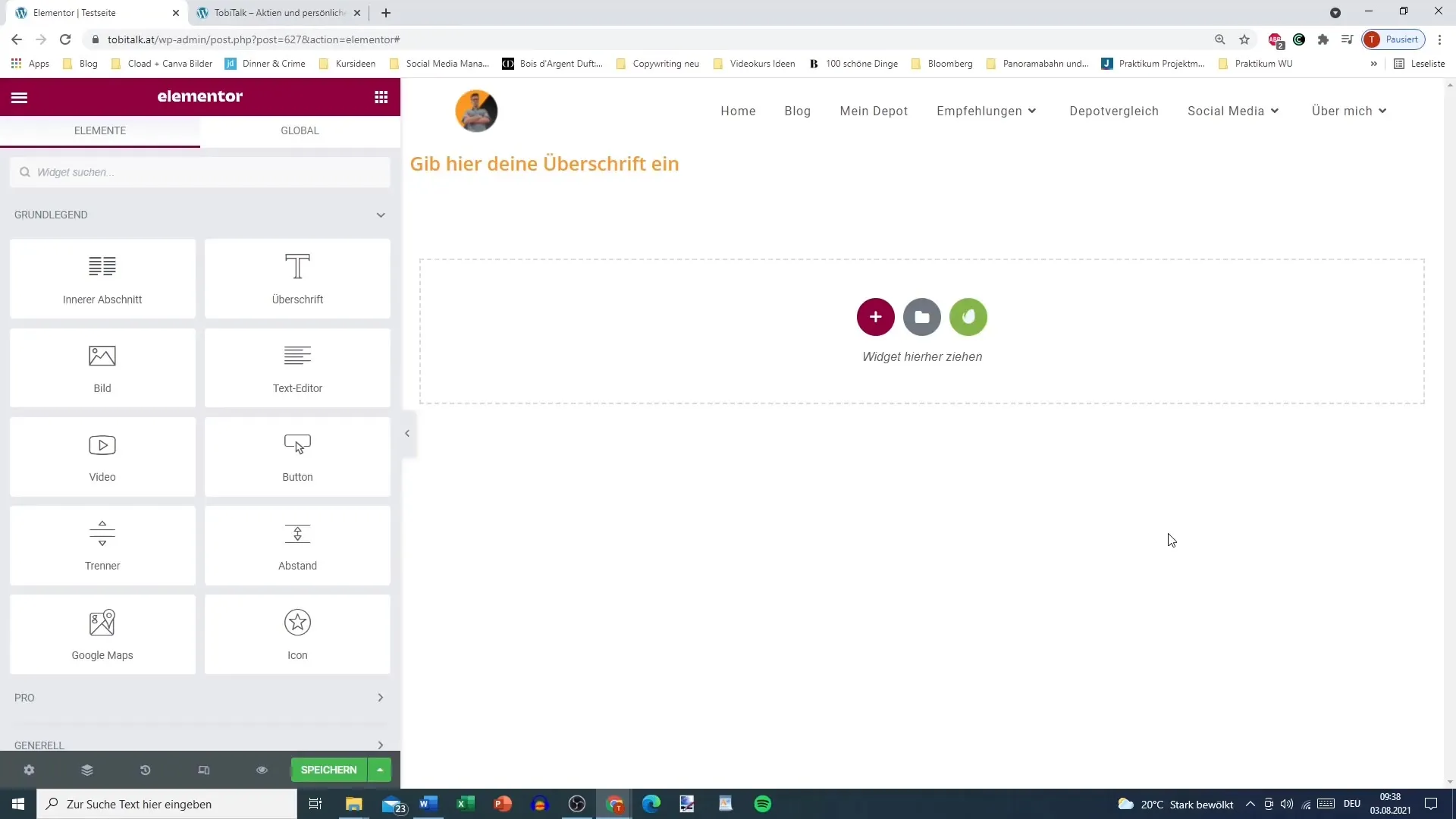
2. Accesarea setărilor globale
Da clic în colțul din stânga sus pe „Setări site“. Aici vei găsi zona pentru ajustări tipografice și alte setări globale care afectează întregul site.
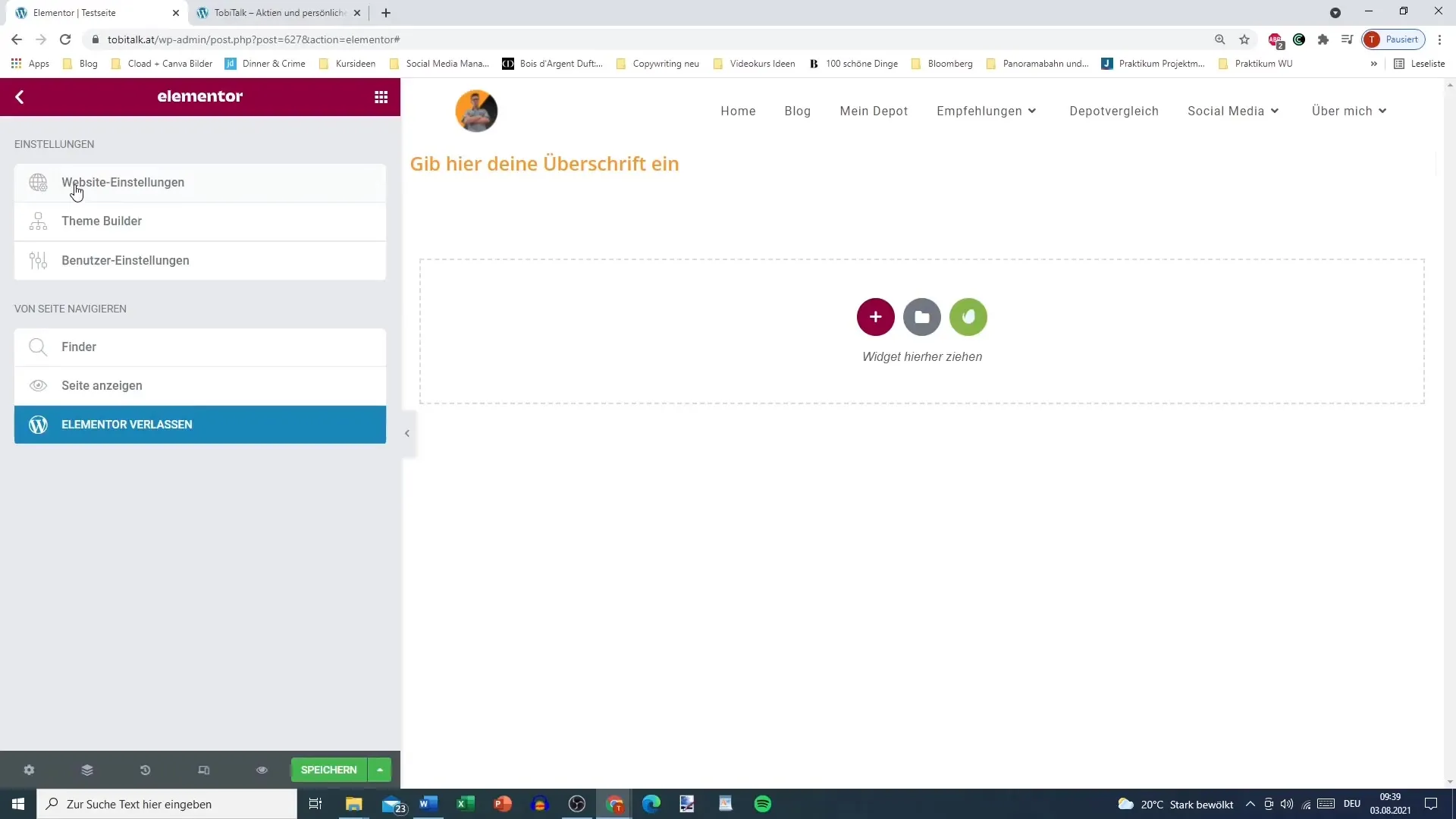
3. Selectarea fonturilor
În zona „Tipografie“ ai posibilitatea de a alege fonturi diferite pentru diferite tipuri de text, de la textul continuu până la titluri. Poți selecta aici ce font dorești să fie folosit în mod implicit pentru textul principal al paginii tale.
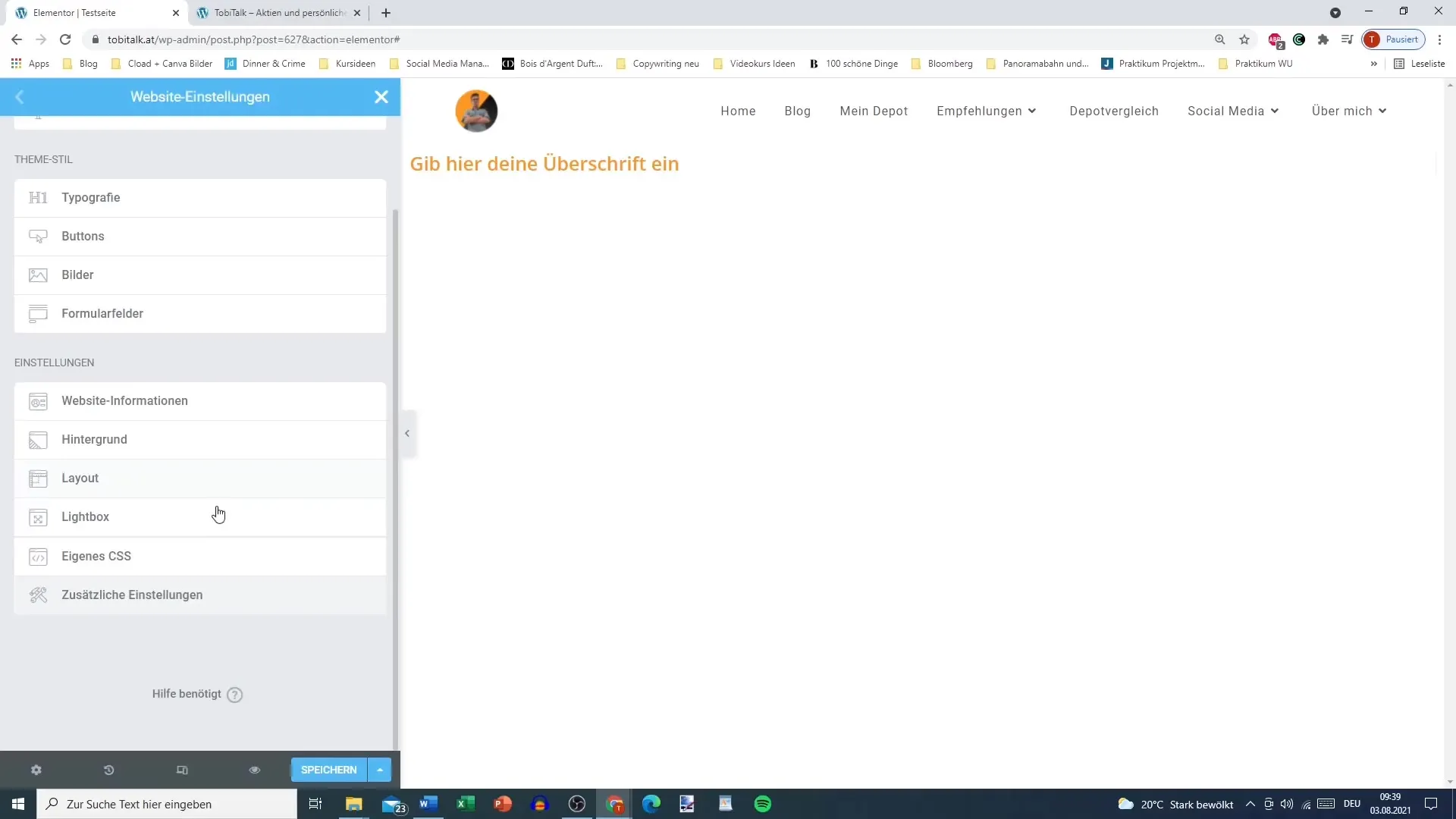
4. Ajustarea culorii textului
Poți seta culoarea textului pentru textul principal. Alege o culoare dorită sau defină o culoare globală pe care ai definit-o anterior în paleta de culori.

5. Definirea propriului font
Alege un font pe care dorești să-l folosești ca standard, de exemplu „Anton“. Ține cont că încărcarea fonturilor poate dura ceva, în funcție de conexiunea la internet.
6. Setarea dimensiunii fontului
Setează dimensiunea fontului în pixeli. Această opțiune îți permite să optimizezi citibilitatea textelor tale alegând dimensiunea potrivită pentru audiența ta țintă.
7. Definirea atributelor textului
Aici poți seta atributul de îngroșare, înclinare, subliniere sau tăiere pentru textul principal. Aceste funcții te ajută să evidențiezi informațiile importante sau să variezi stilul textelor tale.
8. Ajustarea înălțimii liniei și a spațiului dintre caractere
Modifică înălțimea liniei pentru o mai bună citibilitate. De asemenea, spațiul dintre caractere poate fi ajustat pentru a obține un efect vizual plăcut. Aici poți seta valorile astfel încât să se potrivească perfect cu designul tău.
9. Setarea setărilor pentru titluri
Este de asemenea posibil să faci ajustări specifice pentru diferite titluri (de la H1 la H6). Poți defini culori, fonturi și dimensiuni individual pentru fiecare titlu.
10. Definirea efectelor de Hover
Pentru a da mai multă dinamică textului tău, poți defini efecte de Hover pentru linkuri. Aceasta ar putea include schimbarea culorii linkurilor atunci când sunt trecute cu mouse-ul pentru a crește interactivitatea.
11. Administrarea fonturilor globale
Dacă dorești să administrezi fonturile globale, dă clic pe „Administrează fonturi globale“. Aici poți ajusta setările pentru diferite categorii, cum ar fi textele primare, secundare sau de accent.
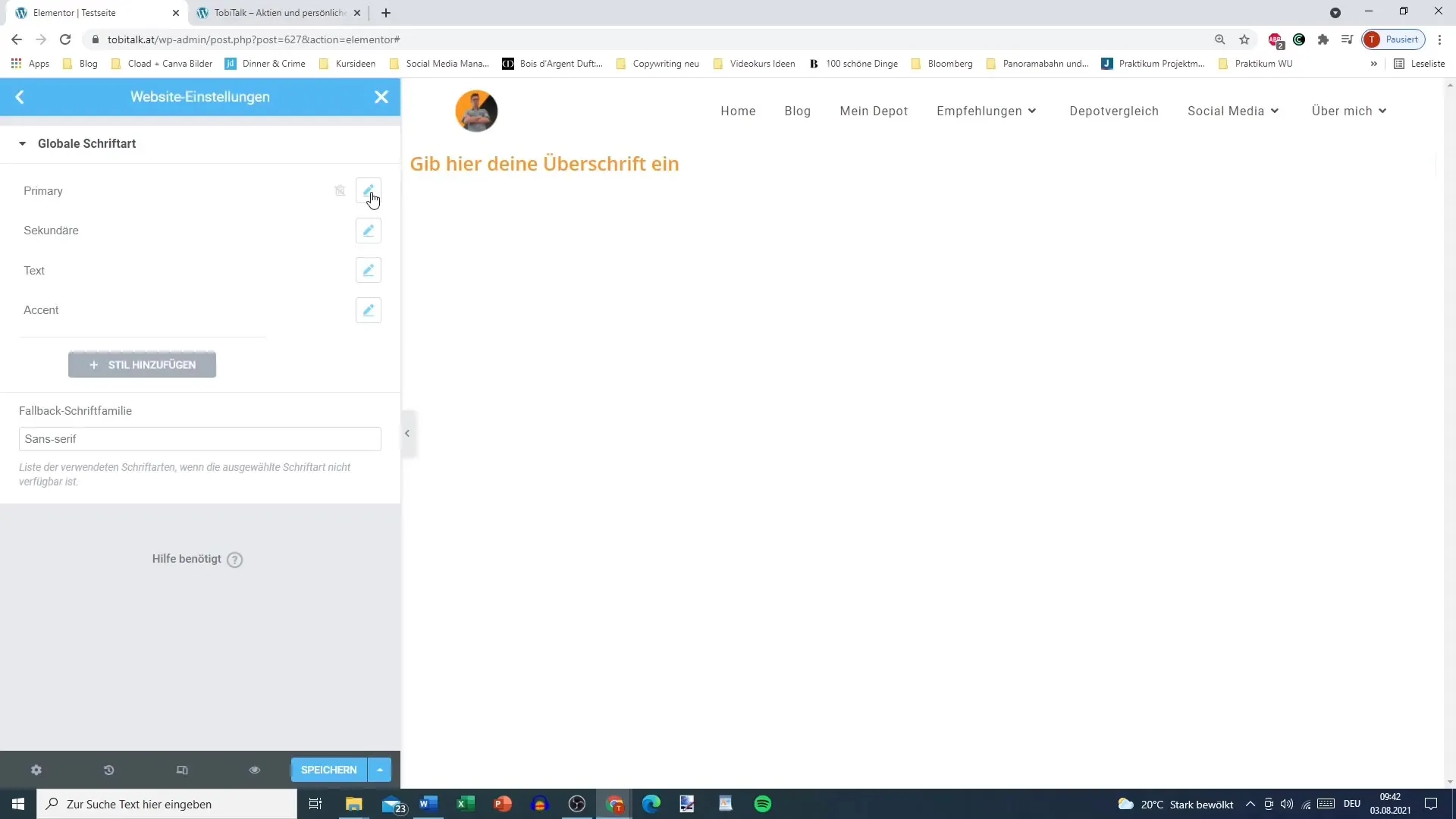
12. Realizarea ajustărilor finale
Verifică-ți modificările sau editează-le după necesitate. Apoi decide să salvezi toate modificările pentru a te asigura că setările tale tipografice sunt aplicate eficient pe întreaga site-ul.
Sumar
Setările de tipografie din Elementor îți oferă libertatea de a-ți personaliza aspectul site-ului web. Ai posibilitatea să configurezi fonturi, dimensiuni și stiluri de text pentru a-ți îmbunătăți experiența utilizatorilor. Aceste ajustări contribuie semnificativ la identitatea vizuală a mărcii tale și îmbunătățesc lizibilitatea conținutului tău.
Întrebări frecvente
Pe care fonturi le pot folosi în Elementor?Poți folosi o varietate de fonturi Google și fonturi personalizate în Elementor.
Cum pot schimba culoarea textului pentru textul corpului?Mergi la setările de tipografie și selectează culoarea dorită în cadrul setărilor de text sau culoare.
Pot seta efecte de hover pentru linkuri?Da, poți crea efecte de hover pentru linkuri pentru a le schimba culoarea sau stilul la trecerea cu mouse-ul peste ele.
Cum pot salva setările mele de tipografie?Nu uita să apeși pe "Salvează modificările" după ce ai făcut modificările în setările de tipografie.
Cum pot naviga între diferitele nivele de anteturi?În setările de tipografie poți selecta și personaliza diferitele nivele de anteturi (H1 până la H6).


